Det er mange grunner til å snu videofilene våre. Hovedårsaken er at vi ikke vil ha en speilvendt effekt fra vår fangede utgang. De originale opptakene kan vendes til ønsket visningsretning. Å snu en video kan enkelt gjøres ved hjelp av de riktige verktøyene. De oppførte appene snur videoer sidelengs og kan til og med snu dem opp ned. Prøv disse medfølgende verktøyene for å jobbe med vendebehovene på egen hånd.
Del 1. 6 Topprangerte Flip Video Apps for Flip Video Files
1. AVAide Video Converter (Windows og Mac)
Først på listen vår over de beste videorotator- og flipper-appene er AVAide Video Converter. Dette verktøyet passer til dine behov med sine omfattende funksjoner og paneler. Dette gir deg bare noen få sekunder til å behandle videoene dine. I tillegg har den en fleksibel innstilling for enkelt å oppnå den riktige. Bortsett fra det har den en fantastisk medieverktøykasse som du enkelt kan få tilgang til for å fullføre filen din. AVAide Video Converter er et verdig alternativ å vurdere. Denne programvaren har nådd utover en normalt kjent app.
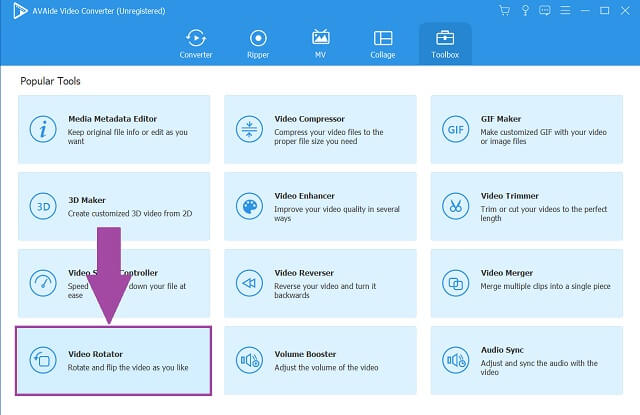 [pros-cons-1 pros-1="Forskjellige innstillinger som trimming, rotering og vending." pros-2="Har en forhåndsvisningsskjerm for å sjekke endringer på nytt." cons-1="Begrensede funksjoner for gratis prøveversjon." /]
[pros-cons-1 pros-1="Forskjellige innstillinger som trimming, rotering og vending." pros-2="Har en forhåndsvisningsskjerm for å sjekke endringer på nytt." cons-1="Begrensede funksjoner for gratis prøveversjon." /] 2. VLC (Windows og Mac)
En annen programvare som støttes av både Windows og Mac er VLC Media Player. Dette verktøyet er enormt kjent for sine video- og musikkspillerfunksjoner. Men bortsett fra den nevnte populariteten, har denne gratis programvaren for å snu video en forenklet metode. Du kan velge om du vil snu dem vertikalt eller horisontalt. En roterende funksjon støttes også, og du kan vende videoer på en gang.
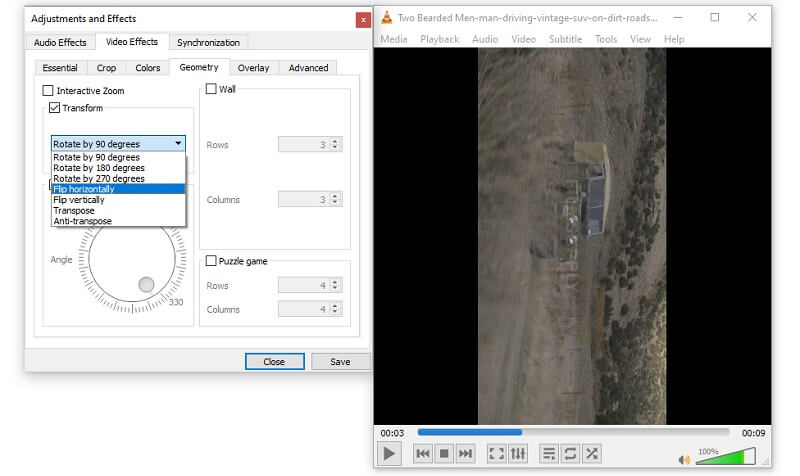 [pros-cons-1 pros-1="Kan legge ved flere filer til prosessen." pros-2="Mange vinkelalternativer." pros-3="Har tilgjengelig formatkonverteringsverktøy." cons-1="Det er feil med 1080p-filer." /]
[pros-cons-1 pros-1="Kan legge ved flere filer til prosessen." pros-2="Mange vinkelalternativer." pros-3="Har tilgjengelig formatkonverteringsverktøy." cons-1="Det er feil med 1080p-filer." /] 3. iMovie (Mac)
Men hvis du leter etter innebygd programvare eksklusivt for Mac-enheter, er det passende programmet for deg iMovie. Denne fantastiske gratisvaren er ikke begrenset av filmredigeringskapasiteten. Det kan også være en snu video-appen. Det kan hjelpe deg å snu med det praktiske oppsettet. Programmet lar deg snu og rotere videoer fra 90 til 180 grader. I tillegg både med og mot klokken. Den har et omfattende og moderne grensesnitt.
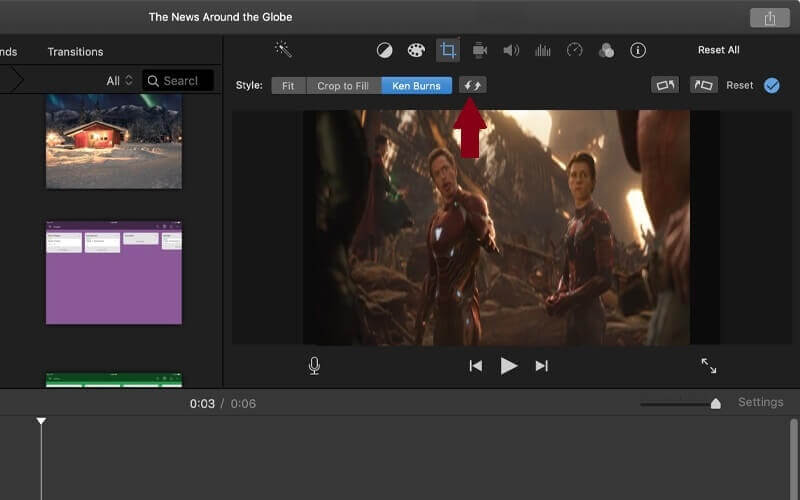 [pros-cons-1 pros-1="Tilgjengelig og fungerer på Apple-enheter." pros-2="Estetiske effekter er klare til bruk for forbedring." pros-3="Aldri gå på akkord med den opprinnelige kvaliteten når redigeringer er tatt i bruk." cons-1="Støttes ikke av andre enheter, bare Apple." /]
[pros-cons-1 pros-1="Tilgjengelig og fungerer på Apple-enheter." pros-2="Estetiske effekter er klare til bruk for forbedring." pros-3="Aldri gå på akkord med den opprinnelige kvaliteten når redigeringer er tatt i bruk." cons-1="Støttes ikke av andre enheter, bare Apple." /] 4. RFV (Android og iOS)
Hvis du er komfortabel med å bruke smarttelefonen i stedet for stasjonære enheter eller bærbare datamaskiner, er RFV det kompatible verktøyet for deg. Dette mobilprogrammet kan lastes ned og installeres på Android- og iOS-enheter. I tillegg bruker den ikke mye plass på telefonlagringen. Dessuten oppnås rotasjon sømløst og snur videoene dine. Bruk denne flip-video-appen gjennom de beste funksjonene.
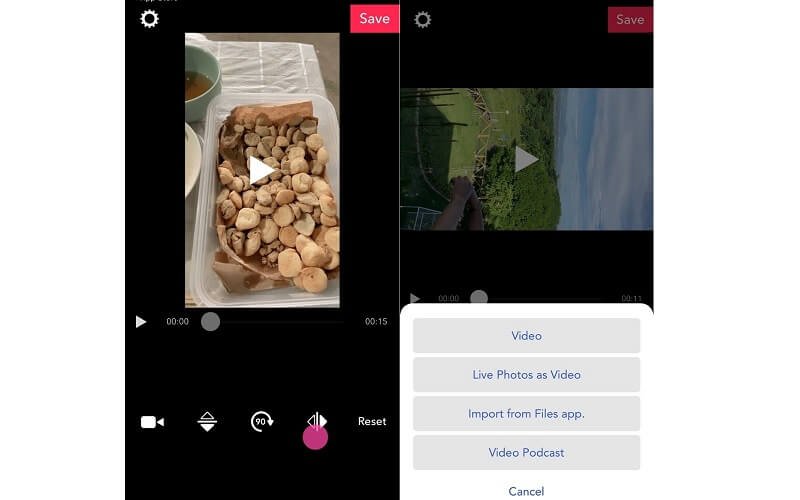 [pros-cons-1 pros-1="iPhone- og Android-brukere kan bruke appen." pros-2="Ingen popup-annonser på grensesnittet." pros-3="Har mørk modus som fritt kan bytte." cons-1="Laster hardt ved eksport av utdata" /]
[pros-cons-1 pros-1="iPhone- og Android-brukere kan bruke appen." pros-2="Ingen popup-annonser på grensesnittet." pros-3="Har mørk modus som fritt kan bytte." cons-1="Laster hardt ved eksport av utdata" /] 5. Videorotering + vend
En annen ansett som mobil app for å snu video sidelengs, enten i horisontal eller vertikal visning, er Video rotate + flip. Dette kan endre hvordan du ser på videoene dine basert på dine personlige utdatakriterier. Dessuten kan du enkelt snu filene dine rett fra galleriet eller filbehandleren.
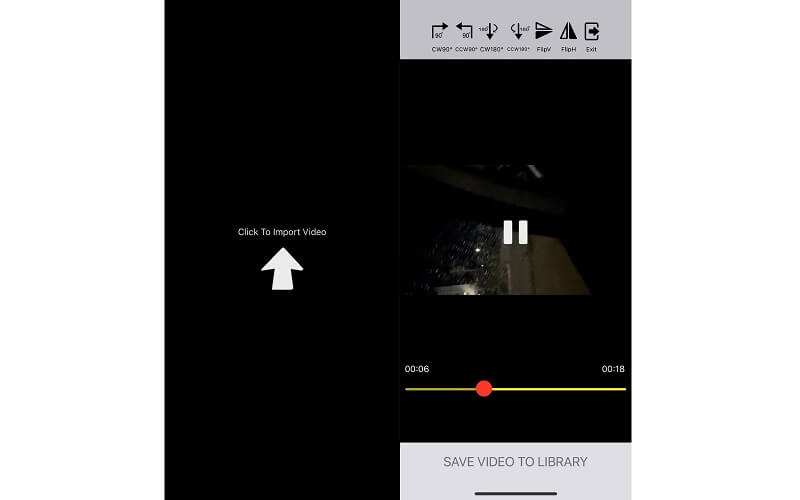 [pros-cons-1 pros-1="Ingen vannmerker lagt til fra utdata." pros-2="Fri flyt uten tidsbegrensning." cons-1="Reklamer er ofte tydelige." /]
[pros-cons-1 pros-1="Ingen vannmerker lagt til fra utdata." pros-2="Fri flyt uten tidsbegrensning." cons-1="Reklamer er ofte tydelige." /] 6. PhotoApp
Den siste programvaren for videoredigering er PhotoApp. Dette er standard bilde- og videogalleri for iOS-smarttelefoner. Denne gangen trenger du ikke å laste den ned bare for å utnytte dens vippekapasitet. Hvis du er en iOS-bruker, er dette allerede en innebygd app.
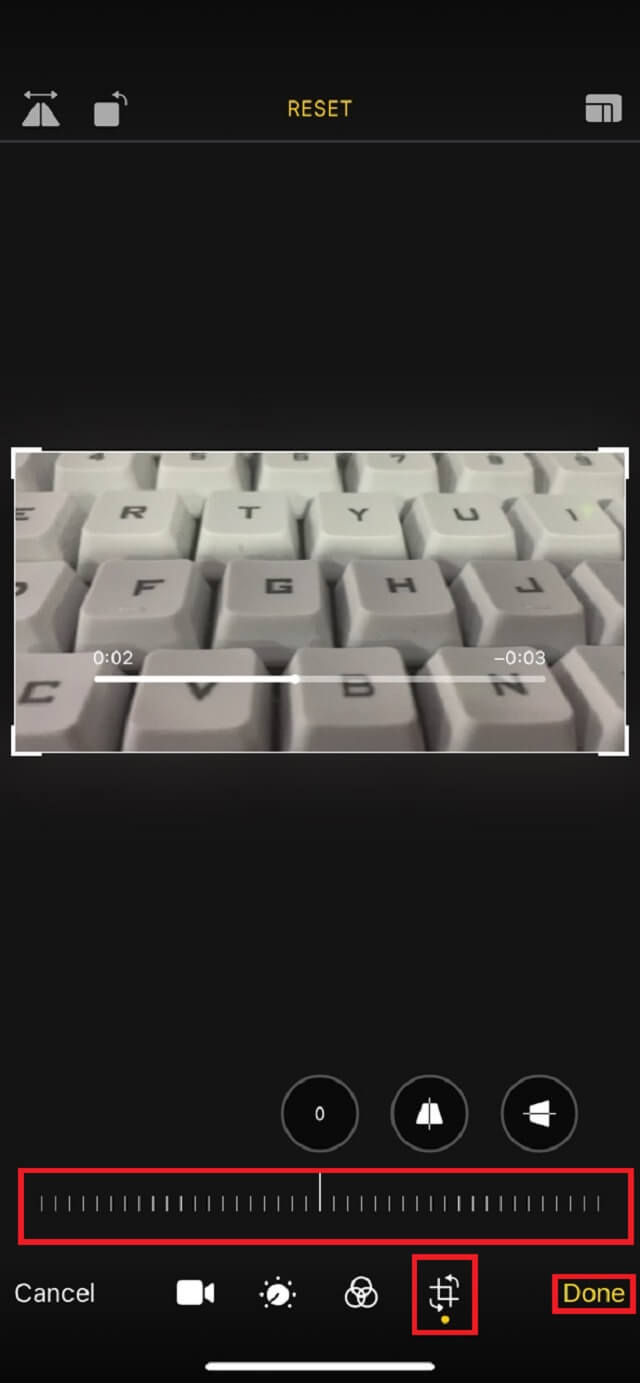 [pros-cons-1 pros-1="Lett tilgjengelig app for iPad, iPhone og Mac." pros-2="Omfattende knapper og innstillinger." cons-1="Begrenset for Apple-enheter." /]
[pros-cons-1 pros-1="Lett tilgjengelig app for iPad, iPhone og Mac." pros-2="Omfattende knapper og innstillinger." cons-1="Begrenset for Apple-enheter." /] Del 2. Beste metode for å speile en video gjennom AVAide Video Converter
AVAide Video Converter
Nå, hvis du fortsatt lurer på hvilken programvare som kan snu og rotere video med profesjonelle utganger. Den beste metoden å velge er AVAide Video Converter. Dette programmet tilbyr tonnevis av medieverktøy å velge mellom. Formatkonvertering, skjermeffekter og mer. Spesielt video-flipping-funksjonen. Naviger med de medfølgende knappene som enkelt kan rotere og speile videoene dine horisontalt og vertikalt. På toppen av det støttes den fullstendig av kjente operativsystemer inkludert Windows, Linux og Mac. Lær å bruke dette enten du er førstegangsbruker eller vanlig bruker.
- Enkle knapper og prosedyre for å snu, rotere, legge til effekter og mer.
- Går ikke på akkord med kvaliteten på de originale opptakene.
- Enorme valg fra den ekstra medieverktøykassen.
Nedenfor er trinnvise prosedyrer for enkelt å navigere i flip-videoprogramvaren. Alt du trenger er å bli veiledet fra start til slutt.
Trinn 1Først og fremst må du få tilgang til den offisielle nettsiden til AVAide Video Converter. Etterpå, last den ned på skrivebordet eller PC-en, og installer den. Når du er ferdig, trykk for å åpne Video rotator knapp.
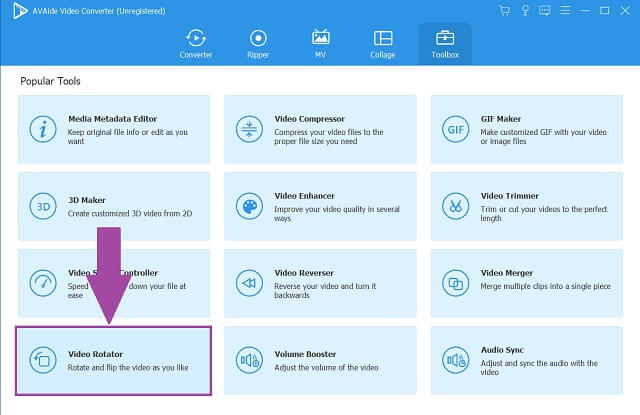
Steg 2Etter det velger du videoene fra filbehandleren eller mediegalleriet. Fest dem på midtpanelet for å legge til filene for redigering.
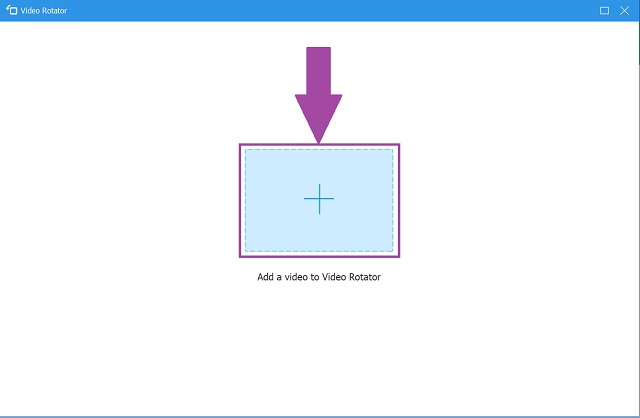
Trinn 3Neste er å trykke på de gitte to (2) vippeknappene for å speile videoen i perspektivet du ønsker å oppnå. Manipuler horisontalt og vertikalt. Rotasjonsknapper er også tilgjengelig for visningskorrigering.
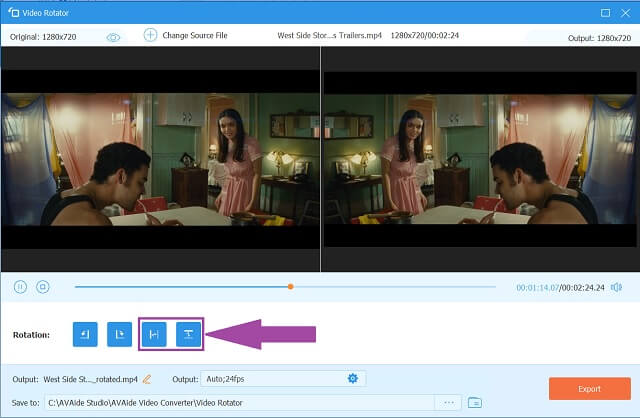
Trinn 4Når endringer er gjort, finn og trykk på Eksport knapp. Se etter de nylig lagrede videofilene i filmappen du utpekte dem.
[pros-cons-1 pros-1="Avansert akselerasjonsteknologi." pros-2 = "Giret med grunnleggende og profesjonelle redigeringsverktøy." pros-3="Passer for populære operativsystemer." pros-4="Brukervennlig og enkelt grensesnitt." pros-5="Tilbyr også konverteringsfunksjoner." cons-1="Begrensede funksjoner for gratis prøveversjon. " /]Del 3. Vanlige spørsmål om Flip Video Apps
Hva er videofil flipping?
Å snu en videofil er en redigeringsprosess eller justering for å bruke en speileffekt fra det originale videoopptaket.
Kan jeg bruke datamaskinen min til å snu en video?
Ja absolutt. Det avhenger imidlertid av hvilken programvare du bruker for å oppnå målresultatene. Forslagsvis, AVAide Video Converter er den beste flip-videoprogramvaren å laste ned og bruke. Den er omfattende og har mange funksjoner å tilby.
Finnes det en standard måte å snu en video på Windows?
VLC Media Player er en innebygd videorotator og flipper. Men dette verktøyet har begrensninger sammenlignet med annen programvare.
Den nevnte flip-videoprogramvaren for PC og mobiler er avgjørende for å utføre oppgavene dine. Ved hjelp av VLC Media Player, RFV, iMovie, Video rotate + flip, PhotoApp og AVAide Video Converter er veiene å gå. Blant hvilke AVAide Video Converter er det beste og mest effektive verktøyet å vurdere. Du kan absolutt bruke det selv uten forutgående erfaring.
Den mest omfattende mediekonverteren for å konvertere video og lyd og DVD uten tap av kvalitet.






 Sikker nedlasting
Sikker nedlasting


